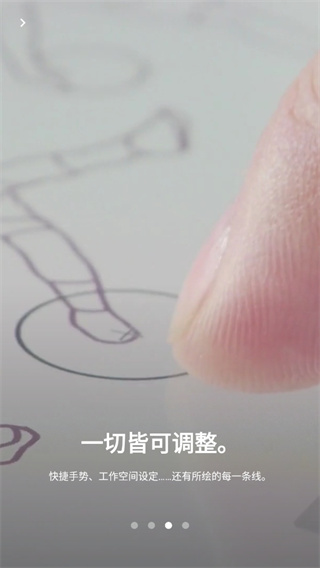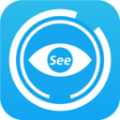概念画板
概念画板app是一款非常好用的绘画软件,具备了强大的绘画功能,可以将纸笔相互融合的方式呈现在绘画者的面前,给与绘画者更加便捷的绘画技术,一笔一画都可感觉到真实的触感,给与众多的灵感空间。
概念画板是什么软件
概念画板是一个让我们可以尽情思考、计划和创作的灵活空间。在无限大的画布上使用倾斜 + 压感记笔记和涂鸦、绘制故事板、产品草图和设计平面图,然后分享给朋友、客户和其他APP。
我们首个Android?版本已针对最新设备和Chrome OS?进行了优化。
概念画板用户来自各行各业,其中有来自Disney、Playstation、飞利浦、惠普、Apple、Google、Unity和照明娱乐等公司的顶级设计师,他们使用概念画板让想法成真。加入我们吧!
概念画板怎么画直线
概念画板中有多种可以画直线的方式,从徒手绘草图到更结构化绘制。该篇教程中将介绍画直线的三种方法,以及适用于项目的原因。
1. 将钢笔设定为100%平滑度,并绘制即时直线。
无论你添加微量还是大量的平滑到笔刷中,都会立刻得到更平滑的效果。100%平滑度所画的线条为一条完美的、沿着压感笔笔尖或手指尖的方向直线。
点击工具转轮内环上的波形曲线图标,将预设滑块一直滑到100%。
沿着压感笔的方向画直线。
如果你已经绘制了一条无平滑效果的线条,并且希望随后应用它,只需选取该线并用滑块将其拉直即可。
打开精确菜单,然后打开测量和直线辅助线,实时显示测量值。如果为画作设定比例(设置->画作比例),比例将应用于标尺上。
2. 从素材库中点击一条可编辑的直线到画布上。
素材是构建结构和设计布局的快速方法。点击或拖拽线条素材到画布上,然后用自然的手势编辑或定位它。
要找到直线素材,点击导入菜单,展开素材库,然后点击“更多”打开素材市场。点击基础形状素材包(必不可少套装和订阅版本可使用)激活它到画布上。接着点击或拖拽一条线到画布上。这条线将显示为已选取状态,并做好了编辑的准备。
捏合或扩散手势可以拉长或缩短线条。
在屏幕底部的“选取”菜单中切换“缩放”和“拉伸”,以更改或保留线条粗细。
用两个手指旋转线条,或通过在选取菜单中将其关闭来锁定旋转。按住状态栏中的角度值,输入精准的旋转度数。
只需轻轻点击一款新工具,就可以改变笔刷类型。通过调整笔刷大小调整笔宽。打开色轮并点击一个新颜色来改变笔刷颜色。
3. 使用直线辅助线描线或使用手柄编辑。
直线辅助线对于需要精确绘制草图的项目很有用。使用它来勾勒平面图,运用自定义测量,以及设计需要精确角度和长度的产品。
要找到直线辅助线,请点击精确菜单,然后打开辅助线选项。点击直线辅助线打开它。通过在画布上任意位置绘制来描画辅助线。
将直线辅助线作为一条无限长度的线条,或双击十字准心仅保留手柄间的距离。
点击并移动其中一个手柄可以旋转直线辅助线。两只手指在画布上能更自由地旋转辅助线。或通过在选取菜单中锁定关闭旋转功能。
按住状态栏中的角度值输入精准的角度值来精准旋转。
点击测量,在绘制时将实时测量应用于线条。
按住测量值标题来自定义线条长度。
点击一个测量标签,将其固定到屏幕上。
产品特色
1、多种纸张类型查看,更多的网格数据提供,拥有无限的画布资源,更加灵活的矢量图纸为你服务;
2、移动或及时调整更多的绘画内容,颜色、尺寸以及平滑度调整,各种比例能力展现,更加标准格式;
3、及时打印机操作,快速的给与用户交流,更多的反馈,导出标准高清画布模式,工具使用大小,颜色搭配;
4、画笔绘画平滑度以及整个绘画比例的查看,快速打印,直接将绘画完成的图纸发送至用户手中。
产品功能
1、一套小小的软件拥有强大的功能,基本绘画工具包含其中,无限的画布及JPG导出,各种图层各五张;
2、绘画的同时可解锁众多的图层,没有添加图层数量上线,画板原生格式提供,强大的笔刷及画布可编辑;
3、画作上妆风格及效果呈现,及时添加各种工具箱,强大的笔刷套装,随时编辑各种笔画工具。
产品亮点
概念画板的矢量性质意味着所画的每笔都是可编辑的。钢笔、铅笔、马克笔......
概念画板用户来自各行各业,如果需要修改,只需使用微移、切割和选取工具即可。
免费绘图。享受超赞的工具,Copic色轮、5张图层、无限大画布和JPG导出功能。
新版特性
v2024.09.8版本
- 信息按钮
大小:419.8M
更新时间:2024-10-25 12:32:03
开发者:北京臻创互联信息技术有限公司
其他版本
同类软件
 概念画板pro
概念画板pro
 新概念AI版安卓版v1.32.0
新概念AI版安卓版v1.32.0
 酷狗概念版 官方下载安装最新版
酷狗概念版 官方下载安装最新版
 酷狗音乐概念版 官方免费
酷狗音乐概念版 官方免费
 酷狗概念版 官网最新版
酷狗概念版 官网最新版
 酷狗概念版 2.5.5版本
酷狗概念版 2.5.5版本
 酷狗概念版 下载官网安卓版
酷狗概念版 下载官网安卓版
 酷狗音乐概念版永久VIP版
酷狗音乐概念版永久VIP版
 数字填色画画板安卓版v1.9.9
数字填色画画板安卓版v1.9.9
 多功能画板
多功能画板
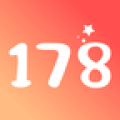 178漫画板安卓版v1.12
178漫画板安卓版v1.12
 手帐画画板软件
手帐画画板软件
 飞鸟画板
飞鸟画板
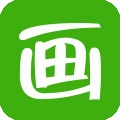 屏幕画画板手机版(暂未上线)
屏幕画画板手机版(暂未上线)
 painter画画板
painter画画板
 概念纷争二代
概念纷争二代
 概念纷争 最新版下载骨架
概念纷争 最新版下载骨架
 概念纷争 大更新
概念纷争 大更新
 概念纷争 2024新版本
概念纷争 2024新版本
 概念纷争 安卓版
概念纷争 安卓版
 新概念狙击手射击
新概念狙击手射击
 新概念狙击手射击
新概念狙击手射击
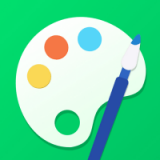 画画板涂鸦
画画板涂鸦
 涂鸦宝宝益智启蒙画画板
涂鸦宝宝益智启蒙画画板
 涂鸦宝宝益智启蒙画画板
涂鸦宝宝益智启蒙画画板
 益智涂鸦涂色画画板儿app
益智涂鸦涂色画画板儿app
 益智涂鸦涂色画画板儿app
益智涂鸦涂色画画板儿app
 绘画板
绘画板
 涂鸦画画板游戏
涂鸦画画板游戏
 自由创作画板
自由创作画板
 画板
画板